如何在 WordPress 中創建目錄(簡單方法)
已發表: 2022-05-20您是否曾經因為帖子太長或找不到您想閱讀的部分而停止閱讀? 如果作者創建了目錄,則可以解決此問題。
在您網站的帖子中包含目錄可以讓您評估大型帖子的結構並幫助進行 SEO。 此功能允許讀者在不滾動的情況下跳轉到帖子的相關部分,從而改善用戶體驗。
在這篇文章中,我們將向您展示兩種為 WordPress 網站創建目錄的方法,使用插件或不使用插件。 我們還展示了最好的目錄 WordPress 插件供您參考。
為什麼要在 WordPress 帖子中包含目錄?
目錄 (TOC) 允許讀者快速跳轉到 WordPress 帖子的相關部分,這可以提高可讀性——尤其是對於長篇內容。
包括目錄也可以改善搜索引擎優化。 例如,它可以通過允許用戶快速導航到符合其搜索意圖的部分來降低您網站的跳出率。
此外,TOC 可能有助於使您的網頁在搜索引擎結果頁面 (SERP) 上顯得更具吸引力。 包含目錄允許 Google 自動生成指向您帖子不同部分的跳轉鏈接。
在沒有插件的 WordPress 中添加目錄
WordPress 添加了一個新的HTML 錨選項,允許您在 WordPress 中添加錨鏈接。 使用此選項,您無需使用插件即可快速創建目錄。
讓我們看看它是如何工作的。
首先,我們將在標題中添加 HTML 錨點。 選擇一個標題,然後單擊右側選項中的高級選項卡。 然後,在HTML 錨框中,鍵入錨文本。
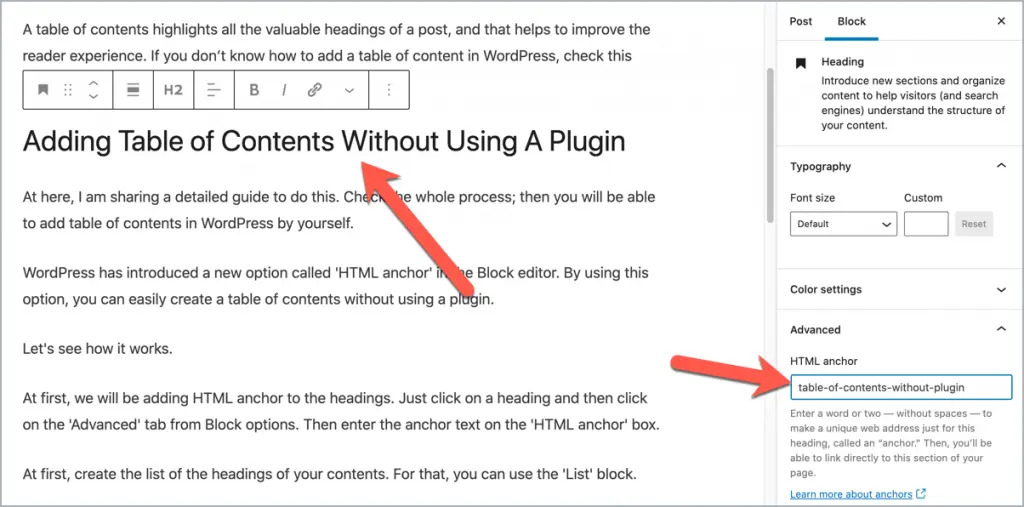
對其他標題做同樣的事情。
現在讓我們創建一個內容列表。 您可以使用列表塊來製作列表。
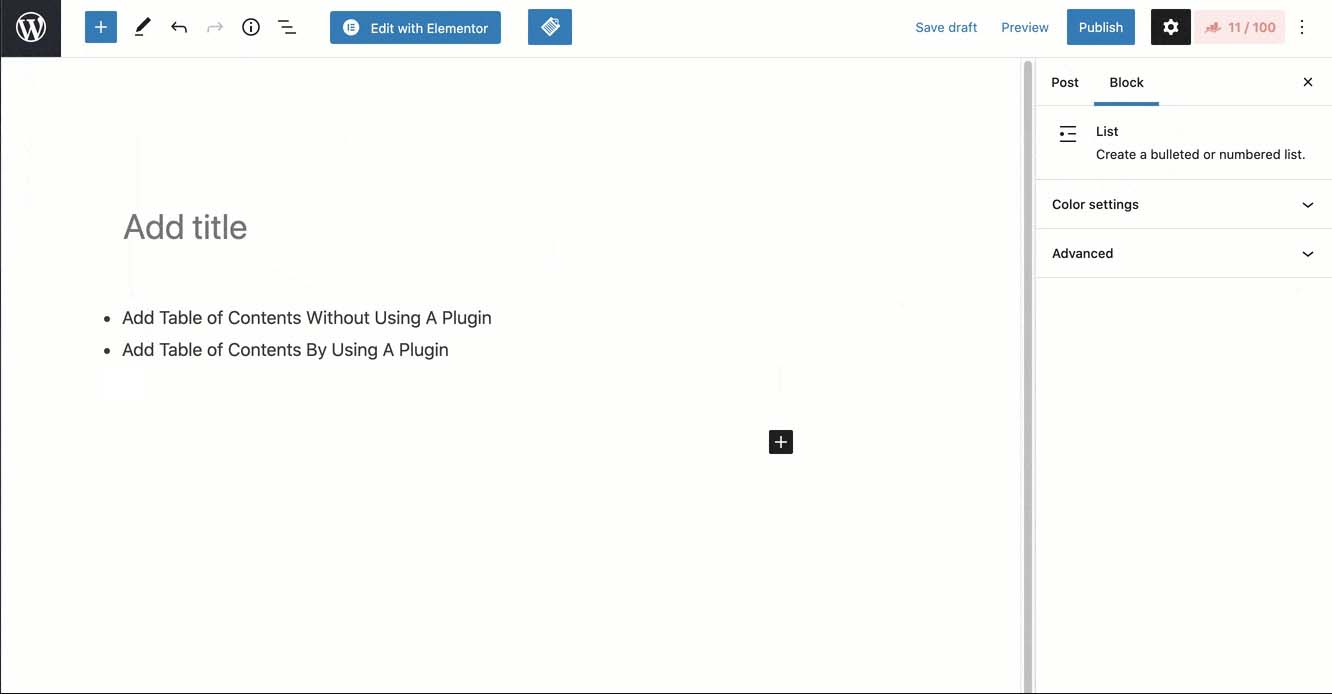
準備好內容列表後,您可以添加錨鏈接。 選擇一個文本並在錨文本之前用#鏈接它。
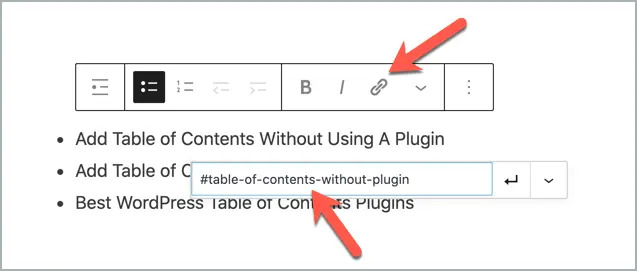
對其他列表做同樣的事情,你的目錄就準備好了。
雖然這是一個簡單的過程,但它確實需要一些 HTML 和 CSS 知識。 如果您對編碼不滿意,您可以使用插件將目錄添加到您的 WordPress 帖子和頁面。
使用插件在 WordPress 中添加目錄
對於具有各種標題的大型帖子,手動創建目錄可能很耗時。 幸運的是,WordPress 插件可以幫助您解決這個問題。
對於這篇文章,我們將使用 Easy Table of Contents WordPress 插件在 WordPress 中創建目錄。
首先,安裝並激活 Easy Table of Contents 插件。
激活後,導航到設置»目錄頁面。 從這裡,您可以管理目錄的常規設置,例如選擇位置、為容器選擇標籤等。
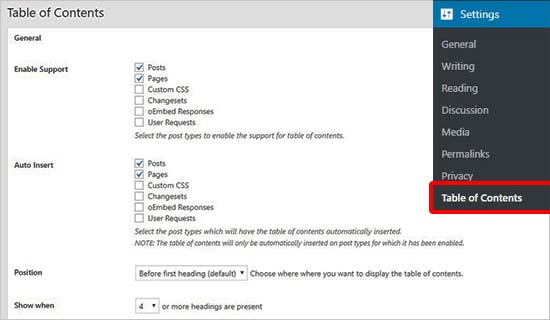
您還可以為每種帖子類型啟用或禁用目錄自動插入。 如果您啟用該插件,它將為任何具有四個以上標題的文章添加目錄。 您可以將該數字調整為您喜歡的任何值。
之後,您可以通過向下滾動來更改目錄框的外觀。 從這裡,您可以選擇主題、更改寬度和高度、更改字體大小或為您的目錄框創建自定義調色板。
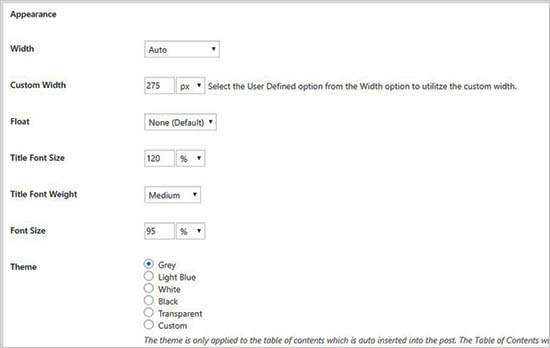
然後導航到高級設置部分。 對於大多數網站來說,默認設置就足夠了,但您可以查看它們以檢查是否需要更改任何內容。
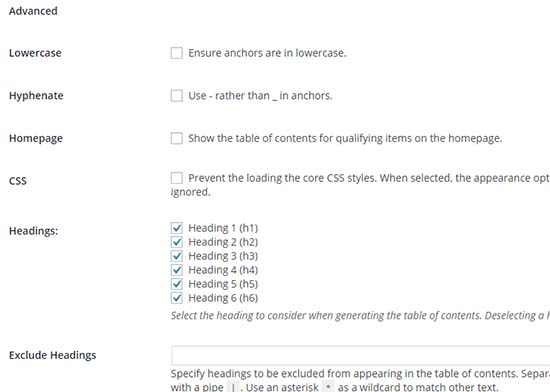
最後,單擊“保存更改”按鈕以保存這些設置。
5 個最佳目錄 WordPress 插件
以下是可用於將目錄添加到 WordPress 網站的最佳 TOC WordPress 插件。
1. 簡單的目錄
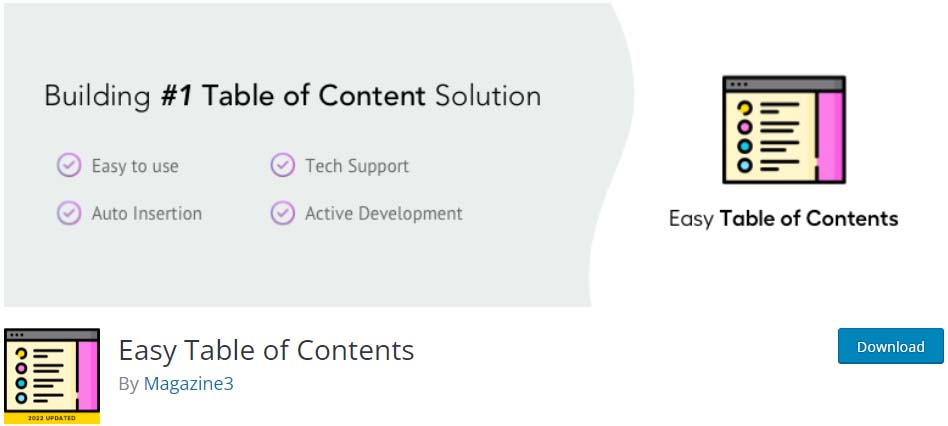
Easy Table of Contents 是一個流行的 WordPress TOC 插件。 它允許用戶快速創建目錄,而無需編輯任何 HTML 代碼。 您所要做的就是如上所述配置插件的設置,目錄將自動出現在您的帖子中。
這個插件沒有高級版本。 因此,它的所有特性和功能都是免費提供的。
簡單目錄的優點:
- 它會根據頁面標題自動生成目錄。
- 您可以輕鬆地為某些頁面和帖子啟用和禁用 TOC。
- 它允許您嵌套標題以使列表更易於瀏覽。
- 它與 WordPress 的原生塊編輯器 Gutenberg 一起使用。
- 後端提供廣泛的顏色、寬度和文本大小自定義選項。
簡單目錄的缺點:
- 一些用戶抱怨該插件包含不必要的代碼,這可能會導致您的網站速度變慢。
- 您不能手動將 TOC 插入網站的不同部分。
2. LuckyWP 目錄
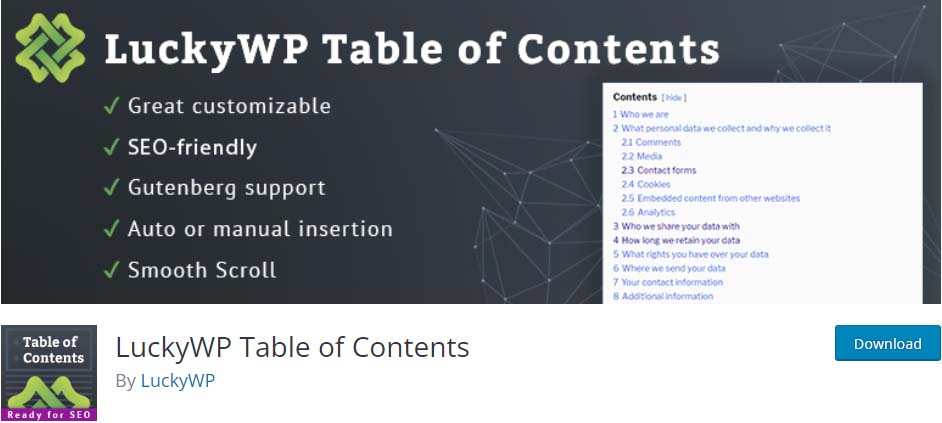

LuckyWP Table of Contents 是一個免費的 TOC WordPress 插件,允許您使用 Gutenberg 塊、側邊欄小部件或手動插入(使用簡碼)創建目錄。
此外,LuckyWP 還與各種 WordPress 頁面構建器插件兼容。 用戶可以更改其 TOC 的寬度、懸停顏色和字體大小,以使它們看起來更好。 它甚至提供浮動 TOC 選項。
該插件提供對 SEO 友好的功能和良好的用戶體驗,並且所有工具都是免費的。
LuckyWP 目錄的優點:
- 它是高度可定制的。
- ToC 包括一個“顯示/隱藏”選項,以提供更好的用戶體驗。
- 它與 WordPress 的原生塊編輯器 Gutenberg 一起使用。
- 您可以指定要在 TOC 中顯示的最小標題數。 如果頁面不符合這些條件,則不會顯示 ToC。
- 您可以自定義每個部分的標籤以使掃描更容易。
LuckyWP 目錄的缺點:
- 它僅適用於少數頁面構建器,包括 Gutenberg、Elementor、Beaver Builder 和 WPBakery。
- 如果您打開“自動插入”選項,目錄將出現在每個頁面上,根據頁面(例如,產品頁面)的不同,它可能看起來很奇怪。
3. 目錄加
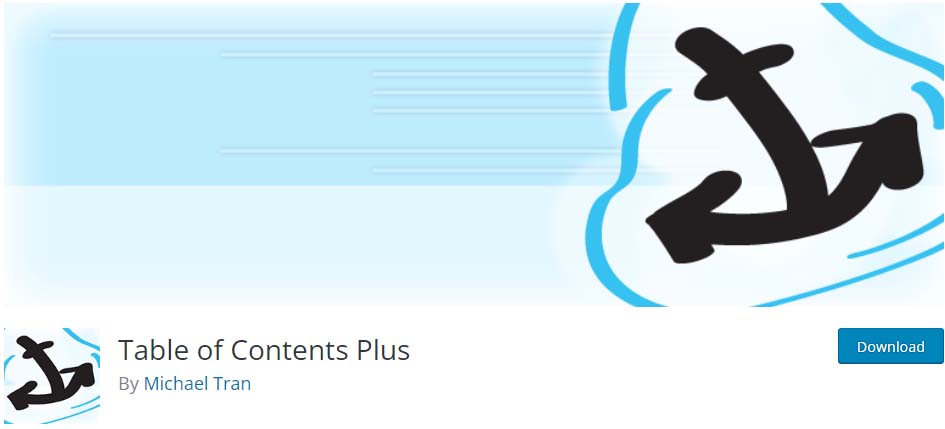
Table of Contents Plus 是廣泛使用的目錄插件之一,擁有超過 300,000 個活動安裝。
這個插件可以很容易地為長頁面和自定義帖子創建特定於內容的索引或目錄。 然後,您可以將這些索引放在側邊欄中,使您的網站看起來像維基百科。
這是內容豐富的網站的理想選擇,並且與組織密集信息的內容管理系統兼容。
目錄加的優點:
- 您可以更改目錄的位置並定義最小標題數。
- 您可以使用簡碼隱藏目錄或排除特定部分以獲得更清晰的外觀。
目錄加的缺點:
- 僅當自定義帖子類型已使用短代碼時,自動插入才適用於 CPT。
4.終極方塊
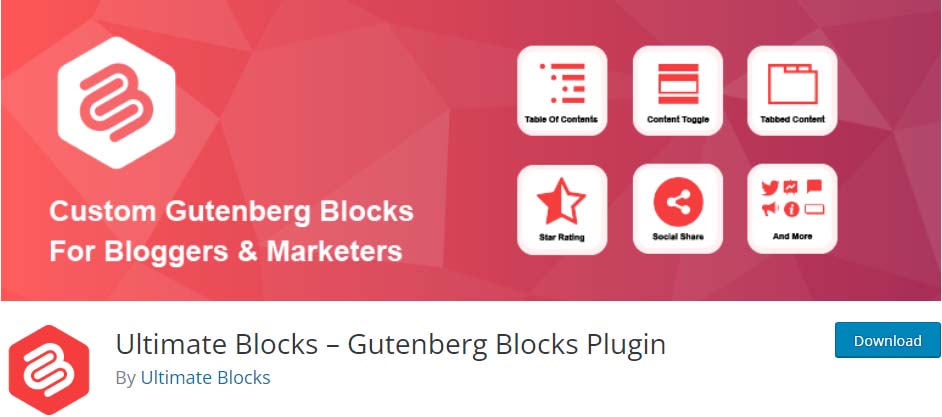
Ultimate Block 是一個多用途插件,為 WordPress Gutenberg 編輯器提供 47 種不同類型的塊,以及目錄塊。 所有塊都是免費的,並且可以與 WordPress 5.0 及更高版本一起使用。
如果您有各種內容類型的大量網站帖子,則此插件是一個不錯的選擇。 例如,它非常適合希望在目錄塊之外包含號召性用語和推薦塊的博主或營銷人員。
終極積木的優點:
- 它根據頁面的標題創建目錄。
- 用戶可以選擇是顯示還是隱藏目錄。
- 您可以通過簡單地插入塊將 ToC 放置在頁面或發布的任何位置。
- 您可以將列表項分為兩列和三列,以獲得更好的用戶體驗。
終極方塊的缺點:
- 它不適用於第三方頁面構建器。
- 它的自定義選項數量有限。
5. 英雄目錄
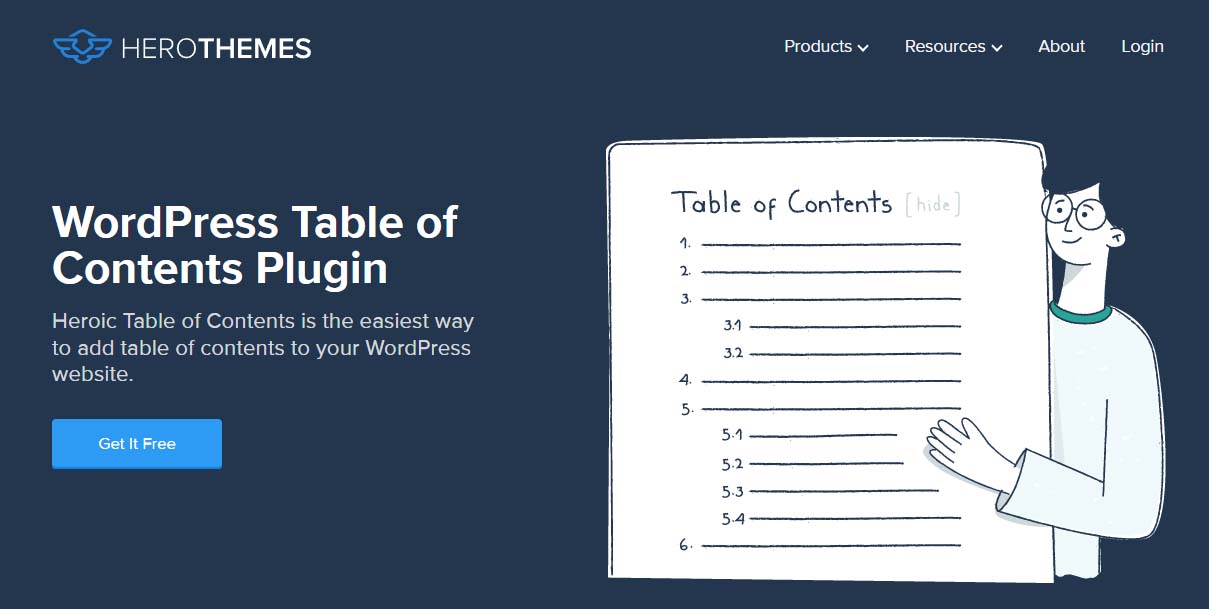
Heroic Table of Contents 是一個免費的 ToC WordPress 插件,可讓您將自動創建的目錄添加到您的站點。
該插件會讀取您的文章並創建帶有標題(h1、h2、h3 等)的目錄。 您可以快速隱藏任何您不想要的標題類。 這意味著您不必在編輯文章時手動生成 ToC 或更新它。
此外,由於它是作為 WordPress 塊構建的,因此可以輕鬆地將 Heroic ToC 拖放到您的內容中。
英雄目錄的優點:
- 它根據頁面的標題創建目錄。
- 您可以重新標記標題以使它們更短且更易於掃描。
- 它允許您在編號、項目符號或普通列表之間進行選擇。
- 它經過 Gutenberg 優化,可在 WordPress 的本機塊編輯器中輕鬆使用。
英雄目錄的缺點:
- 它只有 4 種 TOC 樣式。
- 它的自定義選項數量有限。
結論
向 WordPress 網站添加目錄是降低跳出率和提升整體 SEO 的好方法。
幸運的是,在您的 WordPress 帖子中包含一個是一個簡單的過程。 正如我們在這篇文章中所討論的,用戶可以手動或在插件的幫助下創建目錄。
我們還展示了一些頂級目錄 WordPress 插件以幫助您入門。 如果您是 WordPress 新手,我們推薦 Easy Table of Contents 插件,因為它免費且易於使用。
我們希望這篇文章可以幫助您了解如何在 WordPress 文章和頁面中創建目錄。 如果您喜歡這篇文章,請在我們的網站上閱讀更多類似的文章。
- 2022 年最佳 WordPress 表格插件
- WordPress SEO:在 2022 年提高網站排名的技巧
